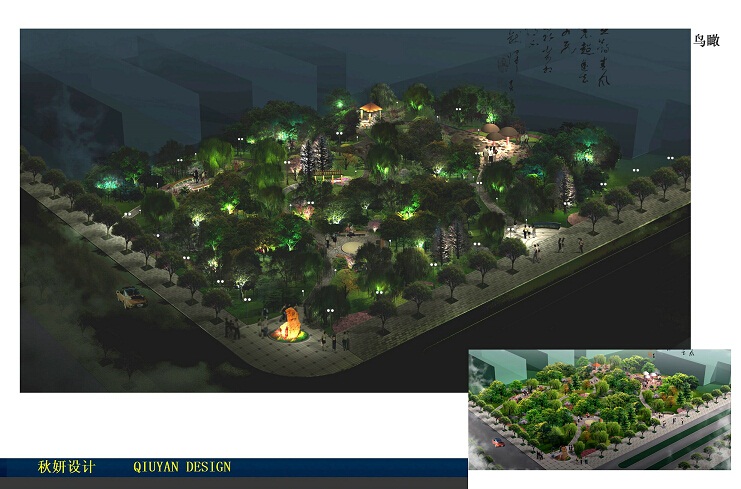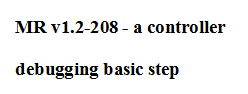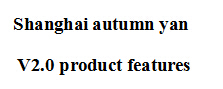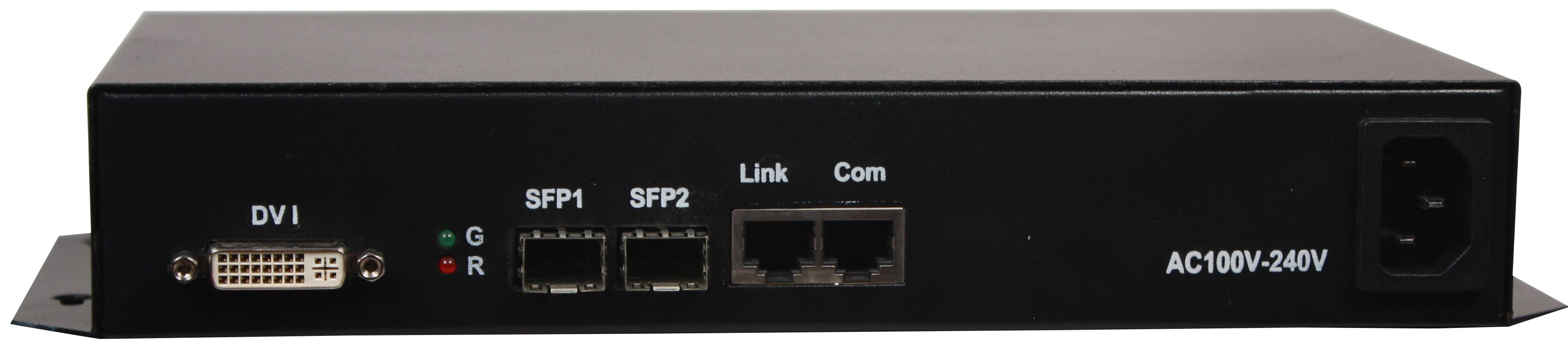1使用标準網線(568B,568A直通線)連接pc網卡與明瑞控制器的網口(LINK A/B均可,自适應,建議A進B出,這樣性能好!)
2設置電腦的固定ip地址:設置爲192.168.0.xxx 或者192.168.1.xxx,隻能是這兩個号段!xxx爲0---255任意,建議避免沖突第4段設置100以下!

3安裝MRPlaye軟件,在安裝前關閉電腦上安裝的所有防火牆!(比如瑞星,360,以及windows自帶的防火牆),因爲我們的系統可以偵測到系統的連接狀态,系統會向電腦反饋數據,防火牆會認爲是對電腦攻擊進行屏蔽導緻系統連接有誤!
4LED屏參數以及硬件參數設置:
4.1啓動MR Player軟件,點擊“設置”—“LED屏設置”,進入“設置LED屏”設置界面!
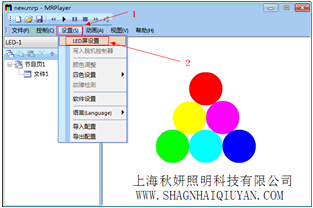
4.2設置屏體的寬度和高度(實際項目的寬度和高度,如果是異型屏幕以的寬度和高度爲準),我們舉例設置10台控制器,寬度512,高度80,然後進入“硬件設置“如下圖!硬件設置的密碼是大小寫均可的“mr”
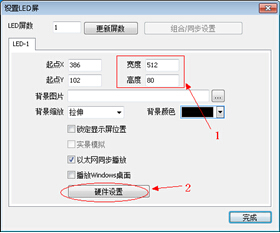
4.3在“硬件設置”中選擇“網絡設置”卡片,将“本機IP地址”通過單擊右側下三角,選擇剛才已經設置好的192.168.0.60,然後點擊應用。
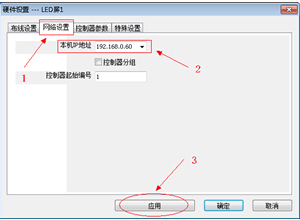
4.4點擊“布線設置”卡片,選擇“新建布線”
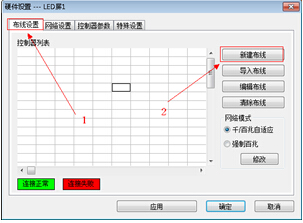
4.5在“工程設置”界面設置相應的參數,如本例想做每個口帶512點,燈具顔色爲RGB規則排布,使用10台控制器,設置好後點擊“确認”如下:
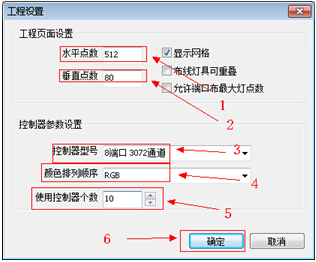
4.6進入LLayout布線模塊後,在“控制器列表框”中依次點擊,“1号控制器”----“輸出口_1”-----點擊鼠标右鍵-----點擊“布線”----“自動布線”如下:
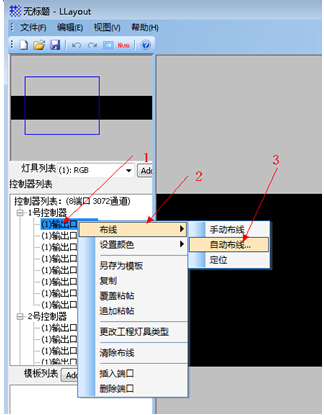
4.7進入“自動排列”界面後,依次設置端口“選項”的“寬度””高度”以及排線風格等選項,然後點擊确認如下:
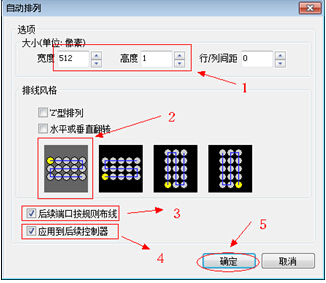
4.8經過4.6操作後,鼠标在LLayout軟件中間黑色布線區域移動時,會有一個橫向的燈串随着鼠标移動,這個時候通過移動鼠标和滾動鼠标滑輪(以鼠标爲中心放大和縮小,也可以通過點擊鍵盤的PgUp,PgDn放大縮小),然後在左上角(坐标1,1)點擊鼠标左鍵把燈串放下去,其他燈具燈具就會自動布線到布線區,然後注意看布線區和左側的控制器列表,每個控制器每個口布上多少點都會顯示出來:如下:
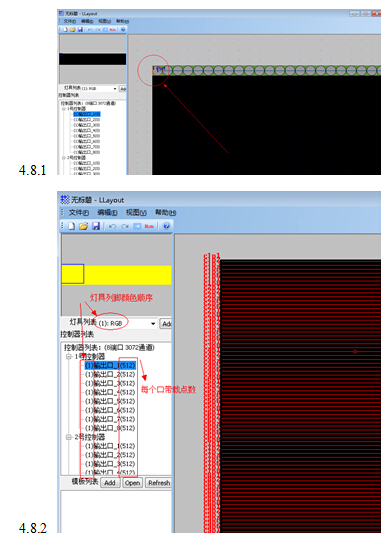
4.9檢查以上設置無誤後,點擊“保存”按鈕,随便選擇一個位置(比如桌面)和填寫一個文件名(比如512-80),保存即可,然後退出,如下:
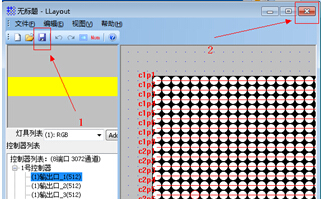
4.10退出布線模塊後,就回到了“硬件設置”的“布線設置”卡片,如果連接了控制器控制器就顯示綠色,如果沒有連接控制器或者連接異常會顯示紅色,如本例中隻是連接了6台控制器,然後點擊“應用”

4.11選擇“控制器參數”卡片,選擇貴司燈具對應的芯片等然後點擊“寫入硬件參數”,如下:
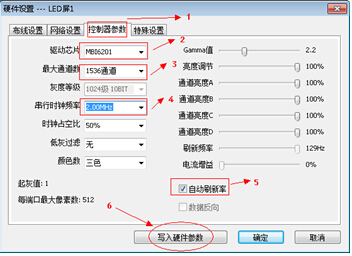
4.12在“選擇控制器”界面,選擇要升級的控制器,根據自己的情況選擇是否帶校驗,然後點擊“确定”,之後提示哪些升級成功與失敗,點擊确定即可回到“控制器參數”界面,再點擊“确定”退出“硬件設置”界面,硬件設置完成!
.jpg)
4.13回到“設置LED屏”界面,點擊“完成”退出控制器設置回到“設置LED屏”界面,再點擊“完成”退出,回到主界面。
.jpg)
4.14通過以上設置後,可以點擊主界面“動畫”----“屏幕測試”---灰度測試,或者網格測試進行測試了,在測試的時候可以通過手動點擊鍵盤的方向鍵來手動控制,也可以通過以下2項中的操作,實現視頻以及flash等文件的播放!
5播放文件設置:
5.1點擊左側的“節目頁1”---“文件1”後,在右側添加需要播放的文件,如下:
.jpg)
.jpg)
5.2點擊“播放”按鈕進行視頻播放,即可!
.jpg)
6注:
6.1爲了實現遠程控制,多屏自由組合等使用,配置文件和播放文件是單獨保存的:
6.1.1配置文件如本文1項中介紹的,導出和導入方法在“設置”菜單中的“導出配置”,“導入配置”中實現!
.jpg)
6.1.2播放文件保存在菜單中“文件”中的,“打開”,“保存”,“另存爲”選擇實現!
.jpg)
6.2固件升級:本節内容是出現新加芯片等特别應用才會涉及,您可以在需要升級時再看本章節
6.2.1在4.10界面(也就是已經逐次進行了控制器連接---ip地址設置---pc軟件屏寬高設置---網絡設置---布線設置等4.9之前步驟的操作)确認需要升級固件的控制器已經連接正常(綠色)
.jpg)
6.2.2在上圖界面盲打“update”---不含“”就會出現如下界面,點擊右側…按鈕,選擇準備升級的文件,如下圖:
.jpg)
6.2.3點擊上圖“下載”,出現如下界面,依次設置升級控制器起止編号,勾選是否校驗後(建議校驗,但是速度略慢一點),然後點擊确定!
.jpg)
6.2.4出現升級滾動條,滾動結束後會有升級報告,确認需要升級的控制器固件已經升級成功,點擊确認退出即可
.jpg)
6.3在使用過程中,一個級聯鏈中不可以千兆,百兆控制器混合使用!否則會出現顯示異常問題
6.4如果通過以上操作還不能完成對燈具的控制,或者有那些功能您不知道如何實現,請與我們技術人員聯系!